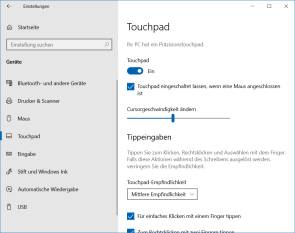Touchpad-Tricks für Windows 10
Tipps zum Schluss
Die einfachen Gesten mit Klicken und ein bis zwei Fingern sollten auf allen Notebooks funktionieren. Rufen etwa die Drei-Finger- oder Vier-Finger-Gesten bei Ihrem Gerät keine Reaktion hervor? Das kann an einer Einstellung liegen oder daran, dass Sie kein «Präzisionstouchpad» haben. Prüfen Sie Start/Einstellungen/Geräte/Touchpad. Wenn ganz oben «Ihr PC hat ein Präzisionstouchpad» steht, sollten die fortgeschrittenen Gesten funktionieren, Bild 2.
Falls nicht, inspizieren Sie darunter die Einstellungen. Manchmal liefert auch der Hersteller noch zusätzliche Einstellungen, die Sie über das Menü Start/Systemsteuerung/Hardware/Maus erreichen.
ThinkPad-Sonderzug
Lenovos ThinkPad-Notebooks haben nebst dem Touchpad auch noch zwei richtige «Maustasten», eine Scrolltaste und einen roten Knubbel. Der Knubbel funktioniert zusammen mit den «Maustasten» eigentlich genau wie eine Maus.
Bei der Scrolltaste verhält es sich so: Sobald Sie diese gedrückt halten und den roten Knubbel hoch- oder runterbewegen, scrollt das darunter liegende Objekt, sei es ein Dokument oder eine Webseite. Das Touchpad an sich lässt sich aber genau wie jedes andere Touchpad bedienen.